8 วิธีในการแก้ไขแอพโทรศัพท์ iPhone ไม่ทำงาน
เบ็ดเตล็ด / / August 25, 2023
การติดต่อกับผู้อื่นทำได้ง่ายยิ่งขึ้นด้วยโทรศัพท์มือถือของเรา ด้วยการแตะปุ่มเพียงปุ่มเดียว เราก็สามารถโทรออกและรับสายได้ไม่ว่าพวกเขาจะอยู่ที่ไหนก็ตาม อย่างไรก็ตาม นี่อาจเป็นปัญหาหากแอปโทรศัพท์ของ iPhone ไม่ทำงาน หากคุณประสบปัญหานี้เช่นกัน คู่มือนี้เหมาะสำหรับคุณ ต่อไปนี้เป็นแปดวิธีในการแก้ไข
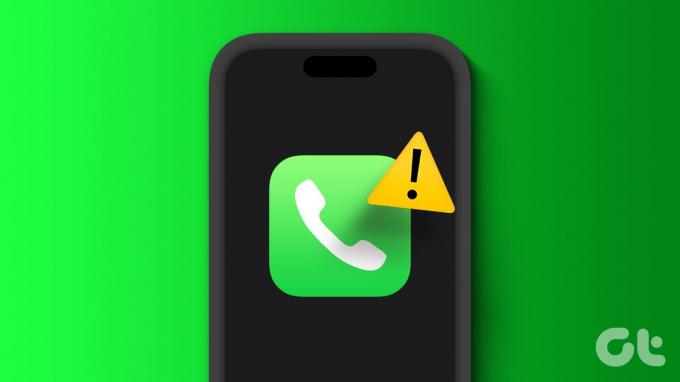
จากซอฟต์แวร์ของอุปกรณ์ที่ช่วยในการส่งคำขอการโทรไปยังผู้ให้บริการมือถือของคุณที่ช่วยเชื่อมต่อการโทร ตัวแปรหลายตัวทำให้แอปโทรศัพท์ทำงานได้ ซึ่งหมายความว่าหากบริการใด ๆ เหล่านี้ผิดพลาด จะทำให้แอปโทรศัพท์ของ iPhone ทำงานไม่ถูกต้อง เรามาแสดงวิธีแก้ไขปัญหานี้กันดีกว่า
บันทึก: ก่อนดำเนินการต่อ ให้ถอดและใส่ซิมการ์ดกลับเข้าไปใหม่เพื่อให้แน่ใจว่าใส่อย่างถูกต้อง
1. รีสตาร์ท iPhone ของคุณ
การรีสตาร์ทอุปกรณ์ของคุณมีความสำคัญเป็นอันดับแรกเมื่อแก้ไขปัญหาที่เกี่ยวข้องกับแอพ ด้วยวิธีนี้ คุณสามารถปิดและรีสตาร์ทฟังก์ชันอุปกรณ์ทั้งหมดได้ นอกจากนี้ยังสามารถช่วยคุณแก้ไขปัญหาชั่วคราวกับแอปโทรศัพท์ของ iPhone ได้ นี่คือวิธีการทำ
ขั้นตอนที่ 1: ทำตามขั้นตอนด้านล่างเพื่อปิด iPhone ของคุณ ทั้งนี้ขึ้นอยู่กับรุ่นอุปกรณ์ของคุณ
- สำหรับ iPhone SE รุ่นที่ 1, 5s, 5c และ 5: กดปุ่มด้านบนค้างไว้
- สำหรับ iPhone SE รุ่นที่ 2 เป็นต้นไป 7 และ 8: กดปุ่มด้านข้างค้างไว้
- สำหรับ iPhone X ขึ้นไป: กดปุ่มเปิดปิดและปุ่มปรับระดับเสียงปุ่มใดปุ่มหนึ่งพร้อมกันค้างไว้
ขั้นตอนที่ 2: จากนั้นกดและลากแถบเลื่อนไปจนสุด
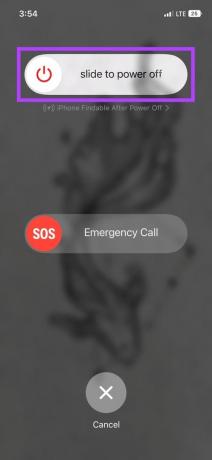
เมื่อหน้าจออุปกรณ์ของคุณปิดลง ให้กดปุ่มเปิด/ปิดค้างไว้เพื่อเปิดอีกครั้ง จากนั้น ป้อนรหัสผ่านของคุณและรีสตาร์ทอุปกรณ์ให้เสร็จสิ้น ตอนนี้ เปิดแอปโทรศัพท์ แล้วดูว่าทำงานตามที่คาดไว้หรือไม่
2. บังคับปิดและรีสตาร์ทแอปโทรศัพท์
เช่นเดียวกับการรีสตาร์ทอุปกรณ์ คุณยังสามารถปิดและรีสตาร์ทแอพบางตัวที่อาจทำให้เกิดปัญหาได้ ทำเช่นนี้หากแอปโทรศัพท์ค้างบน iPhone ของคุณ นี่คือวิธีการ
ขั้นตอนที่ 1: ปัดขึ้นจากด้านล่างของหน้าจอ หรือกดปุ่มโฮมสองครั้ง (หากมี)
ขั้นตอนที่ 2: เมื่อแอปพื้นหลังเปิดขึ้น ให้กดและปัดขึ้นบนแอปโทรศัพท์

ตอนนี้ให้แตะที่ไอคอนแอปโทรศัพท์อีกครั้งเพื่อเปิดแอปอีกครั้ง หากปัญหายังคงอยู่ ให้ดำเนินการแก้ไขปัญหาถัดไป
3. เปิดและปิดโหมดเครื่องบิน
ตามชื่อที่แนะนำ โหมดเครื่องบินช่วยให้อุปกรณ์ของคุณพร้อมบินโดยปิดการสื่อสารทั้งหมด การเปิดและปิดการใช้งานโหมดเครื่องบินยังช่วยให้คุณปิดและเปิดเครือข่ายมือถือของคุณได้ นี่อาจทำให้แอปโทรศัพท์กลับมาทำงานได้อีกครั้ง โดยเฉพาะอย่างยิ่งหากปัญหานี้เกี่ยวข้องกับเครือข่ายมือถือของคุณ ทำตามขั้นตอนด้านล่างเพื่อทำ
เคล็ดลับ: ตรวจสอบทุกวิธีที่คุณสามารถทำได้ ใช้และปรับแต่งศูนย์ควบคุมของ iPhone
ขั้นตอนที่ 1: ดึงลงจากมุมขวาบนของอุปกรณ์ (หรือปัดขึ้นจากด้านล่าง) เพื่อเปิดศูนย์ควบคุม
ขั้นตอนที่ 2: แตะที่ไอคอนเครื่องบินเพื่อเปิดใช้งาน
ขั้นตอนที่ 3: รอสักครู่แล้วแตะที่ไอคอนเครื่องบินอีกครั้งเพื่อปิด
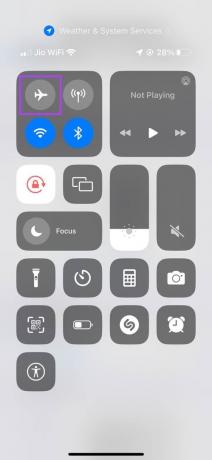
ตอนนี้รอให้ข้อมูลผู้ให้บริการของคุณโหลด จากนั้นเปิดแอปโทรศัพท์แล้วดูว่าทำงานตามที่คาดไว้หรือไม่
4. เปิดใช้งานข้อมูลเซลลูล่าร์และการโรมมิ่งข้อมูล
ข้อมูลมือถือเชื่อมต่ออุปกรณ์ของคุณกับอินเทอร์เน็ตโดยใช้บริการมือถือของอุปกรณ์ ในบางกรณี การเปิดข้อมูลมือถือช่วยแก้ไขปัญหาแอปโทรศัพท์ค้างบน iPhone ได้ นอกจากนี้คุณยังสามารถเปิดใช้งาน Data Roaming เพื่อให้มั่นใจว่าได้รับประสบการณ์ข้อมูลที่ราบรื่นไม่ว่าคุณจะอยู่ที่ใดก็ตาม นี่คือวิธีการ
บันทึก: คุณอาจมีค่าใช้จ่ายเพิ่มเติมเมื่อใช้ Data Roaming ขึ้นอยู่กับแผนบริการมือถือและที่ตั้งของคุณ
ขั้นตอนที่ 1: เปิดการตั้งค่าแล้วแตะที่ข้อมูลมือถือ/ข้อมูลเซลลูลาร์
ขั้นตอนที่ 2: ขั้นแรก เปิดสวิตช์สำหรับ ข้อมูลมือถือ/ข้อมูลมือถือ
ขั้นตอนที่ 3: เมื่อตัวเลือกปรากฏขึ้นให้แตะตัวเลือกข้อมูลมือถือ//ตัวเลือกข้อมูลมือถือ
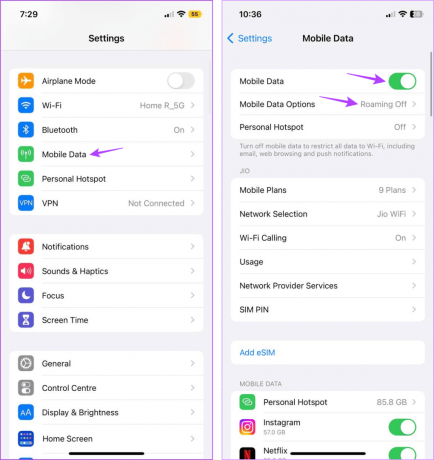
ขั้นตอนที่ 4: เปิดสวิตช์สำหรับ Data Roaming
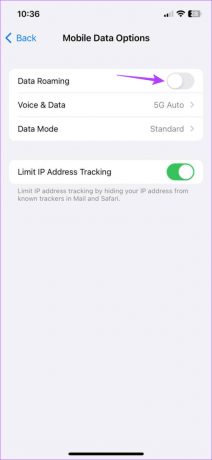
ตอนนี้ลองเปิดแอปโทรศัพท์แล้วดูว่าทำงานตามที่คาดไว้หรือไม่ หากแอพโทรศัพท์หยุดตอบสนอง ขัดข้อง หรือไม่เปิดบน iPhone ของคุณ ให้ดำเนินการแก้ไขปัญหาถัดไป
5. ปิดการใช้งาน DND บน iPhone
ห้ามรบกวนช่วยให้การโทร การแจ้งเตือน ฯลฯ ของคุณอยู่นิ่งๆ เพื่อให้คุณสามารถเพลิดเพลินกับวันหยุดได้ อย่างไรก็ตาม นี่อาจทำให้แอปโทรศัพท์ทำงานไม่ถูกต้องโดยไม่ได้ตั้งใจ เพื่อแก้ไขปัญหานี้ ปิดห้ามรบกวนบน iPhone ของคุณ. ทำตามขั้นตอนด้านล่างเพื่อทำ
ขั้นตอนที่ 1: ดึงลงจากมุมขวาบนของหน้าจออุปกรณ์ของคุณ
ขั้นตอนที่ 2: เมื่อศูนย์ควบคุมเปิดขึ้น ให้กดโฟกัสแบบยาว
ขั้นตอนที่ 3: แตะที่ห้ามรบกวนเพื่อปิดการใช้งาน
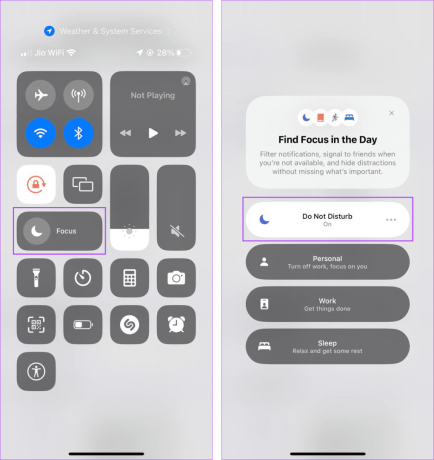
เมื่อตัวเลือกห้ามรบกวนปิด DND จะถูกปิดการใช้งานบน iPhone ของคุณ นี่น่าจะทำให้แอป Phone ทำงานได้
6. ตรวจสอบการอัปเดตของผู้ให้บริการ
การอัปเดตของผู้ให้บริการจะช่วยปรับปรุงคุณภาพของบริการ แนะนำคุณสมบัติใหม่ๆ และให้บริการโทรศัพท์มือถือของคุณเข้ากันได้กับซอฟต์แวร์ของอุปกรณ์ของคุณ และแม้ว่าโดยปกติแล้วการอัปเดตของผู้ให้บริการจะได้รับการติดตั้งโดยอัตโนมัติ แต่คุณสามารถตรวจสอบและติดตั้งได้ด้วยตนเองเช่นกัน นี่คือวิธีการทำ
ขั้นตอนที่ 1: เปิดการตั้งค่าบน iPhone ของคุณ
ขั้นตอนที่ 2: ที่นี่แตะที่ ทั่วไป
ขั้นตอนที่ 3: แตะที่เกี่ยวกับ
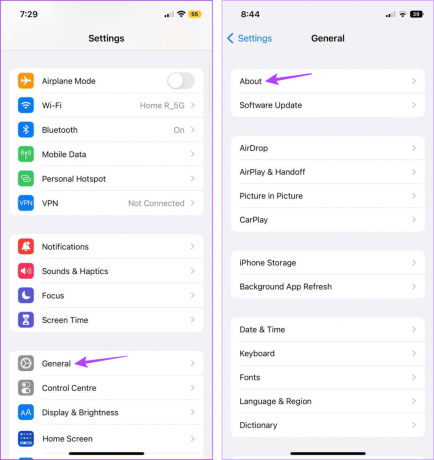
หากกล่องโต้ตอบการอัปเดตการตั้งค่าผู้ให้บริการปรากฏขึ้น ให้แตะที่อัปเดต เมื่อติดตั้งการอัปเดตเสร็จแล้ว ให้ตรวจสอบและดูว่าคุณสามารถใช้แอปโทรศัพท์บน iPhone ของคุณหรือไม่
7. ตรวจสอบการอัปเดตซอฟต์แวร์
การอัปเดต iOS เป็นประจำจะช่วยแก้ไขข้อผิดพลาดและจุดบกพร่องส่วนใหญ่ที่ทำให้เกิดปัญหาในเวอร์ชันก่อนหน้า ดังนั้น หากแอปโทรศัพท์ทำงานไม่ถูกต้องเนื่องจากปัญหาซอฟต์แวร์ อาจเป็นไปได้ว่ามีการเปิดตัวอัปเดตแล้ว หากต้องการตรวจสอบด้วยตนเอง ให้ทำตามขั้นตอนด้านล่าง
ขั้นตอนที่ 1: เปิดแอปการตั้งค่าแล้วแตะทั่วไป
ขั้นตอนที่ 2: ที่นี่แตะที่การอัปเดตซอฟต์แวร์
ขั้นตอนที่ 3: หากมีการอัปเดตให้แตะดาวน์โหลดและติดตั้ง

เมื่อติดตั้งการอัปเดตแล้ว ให้เปิดแอปโทรศัพท์แล้วตรวจสอบอีกครั้ง หากปัญหายังคงอยู่ ให้ไปยังวิธีถัดไป
อ่านเพิ่มเติม:วิธีแก้ไข iPhone ที่ค้างอยู่ในการเตรียมการอัปเดต
8. รีเซ็ตการตั้งค่าเครือข่าย
หากคุณลองแก้ไขทั้งหมดที่กล่าวมาข้างต้นแล้ว แต่แอปโทรศัพท์ยังคงไม่ตอบสนอง ขัดข้อง หรือไม่เปิดบน iPhone ของคุณ รีเซ็ตการตั้งค่าเครือข่ายของอุปกรณ์ของคุณ อาจจะช่วยได้ ด้วยวิธีนี้ คุณสามารถแก้ไขปัญหาที่เกี่ยวข้องกับเครือข่ายที่ทำให้แอปโทรศัพท์ไม่ทำงาน
บันทึก: การทำเช่นนี้จะล้างข้อมูลที่เกี่ยวข้องกับเครือข่ายของอุปกรณ์ เช่น รหัสผ่าน Wi-Fi อุปกรณ์บลูทูธ การตั้งค่าเครือข่ายมือถือ ฯลฯ ดังนั้นมั่นใจได้เลยว่า บันทึกรหัสผ่าน Wi-Fi ของคุณ ก่อนที่จะทำตามขั้นตอนด้านล่างนี้
ขั้นตอนที่ 1: เปิดแอปการตั้งค่า iPhone
ขั้นตอนที่ 2: ที่นี่แตะที่ ทั่วไป
ขั้นตอนที่ 3: เลื่อนลงและแตะ 'โอนหรือรีเซ็ต iPhone'
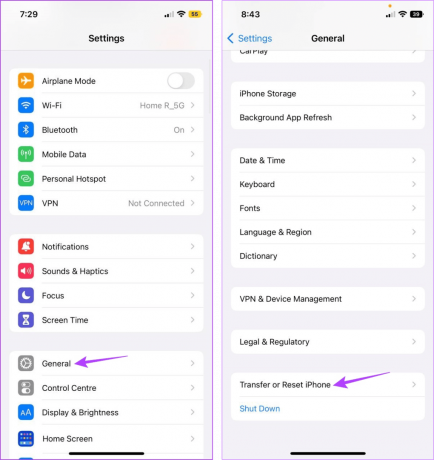
ขั้นตอนที่ 4: แตะที่รีเซ็ต
ขั้นตอนที่ 5: เมื่อตัวเลือกปรากฏขึ้นให้แตะรีเซ็ตการตั้งค่าเครือข่ายแล้วป้อนรหัสผ่าน iPhone
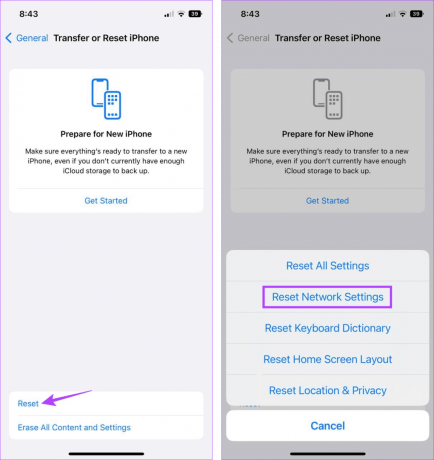
นี่จะรีเซ็ตการตั้งค่าเครือข่ายของอุปกรณ์ของคุณ ตอนนี้ลองเปิดแอปโทรศัพท์อีกครั้งแล้วดูว่าทำงานตามที่คาดไว้หรือไม่ การดำเนินการนี้ควรแก้ไขปัญหาให้กับคุณ
คำถามที่พบบ่อยสำหรับการแก้ไขแอปโทรศัพท์ค้างบน iPhone
ในขณะที่คุณสามารถ รับสายผ่าน Bluetooth บน iPhone ของคุณปัญหาการเชื่อมต่ออาจทำให้แอปโทรศัพท์ว่างหรือทำให้แอปไม่ทำงาน เพื่อให้แน่ใจว่าสิ่งนี้จะไม่เกิดขึ้น ให้ปิดบลูทูธบน iPhone ของคุณแล้วดูว่าสามารถแก้ไขปัญหาได้หรือไม่
แผนบริการมือถือของคุณไม่มีผลกระทบโดยตรงต่อแอพโทรศัพท์ของ iPhone อย่างไรก็ตาม หากแผนปัจจุบันของคุณหมดอายุหรือไม่สามารถใช้งานได้อีกต่อไป คุณอาจไม่สามารถโทรออกโดยใช้แอพโทรศัพท์ได้ ซึ่งอาจทำให้เกิดปัญหาทางอ้อมได้ ดังนั้นโปรดตรวจสอบกับผู้ให้บริการของคุณและตรวจสอบให้แน่ใจว่าแผนมือถือของคุณใช้งานได้
โทรได้โดยไร้กังวล
แอพโทรศัพท์บน iPhone ของคุณไม่เพียงช่วยให้คุณโทรออก แต่ยังบันทึกและตรวจสอบข้อมูลผู้ติดต่ออีกด้วย เราหวังว่าวิธีการที่กล่าวถึงในบทความนี้จะช่วยคุณแก้ไขปัญหาแอพ iPhone Phone ไม่ทำงาน โปรดแจ้งให้เราทราบในความคิดเห็นว่าการแก้ไขใดที่เหมาะกับคุณ!



